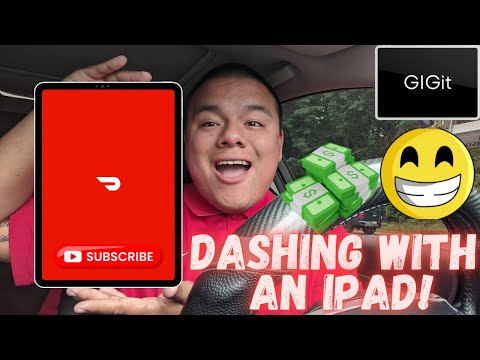10 sekundová verze:
1. Otevřete aplikaci Nastavení.
2. Klepněte na Oznámení.
3. Klepněte na Tipy.
4. Klepněte na zelený přepínač „Povolit oznámení“.
Kroky
Metoda 1 ze 2: Deaktivace oznámení všech tipů

Krok 1. Otevřete aplikaci Nastavení

Krok 2. Klepněte na Oznámení

Krok 3. Klepněte na Tipy

Krok 4. Klepněte na zelený přepínač „Povolit oznámení“
Mělo by zešednout, což znamená, že již nebudete dostávat oznámení z aplikace Tipy.
Metoda 2 ze 2: Deaktivace oznámení konkrétních tipů

Krok 1. Otevřete aplikaci Nastavení

Krok 2. Klepněte na Oznámení

Krok 3. Klepněte na Tipy

Krok 4. Klepněte na zelený přepínač „Zobrazit v centru oznámení“

Krok 5. Klepněte na zelený přepínač „Zobrazit na uzamčené obrazovce“

Krok 6. Klepněte na „Žádný“v záhlaví „Styl upozornění při odemčení“
Oznámení vaší aplikace Tipy by nyní měla být pro vybrané možnosti deaktivována.